
Windowsでは、インターネット経由でダウンロードしたファイルを実行しようとすると「保護されました」と警告画面が表示されて、明示的に実行ボタンをクリックしないと実行できないことや、インターネット経由で入手したファイルのプレビュー表示ができないことがあります。
そこでここでは、インターネットからダウンロードしたファイルが実行できなかったり、プレビュー表示できない原因と対処方法を解説します。
目次
ファイルが実行できないプレビューできない原因は?
Windowsでは、セキュリティ機能によりインターネットからダウンロードしたファイルには「Mark of the Web(MotW)」と呼ばれる情報(メタデータ)が付加されます。
これは、インターネットからダウンロードしたファイルには、マルウェアなどの危険なプログラムが含まれている可能性があり、そのような脅威を警告するための機能です。
ですが、ファイルにMotW情報が付加されていると、ファイルを実行しようとすると警告画面が表示され正常に実行できなかったり、エクスプローラーでプレビュー表示ができないといったトラブルが起こります。
たとえば、インターネットからダウンロードしたファイルを実行すると、次のような画面が表示され、ユーザーがこの画面で明示的に許可しない限り、ファイルは実行できません。
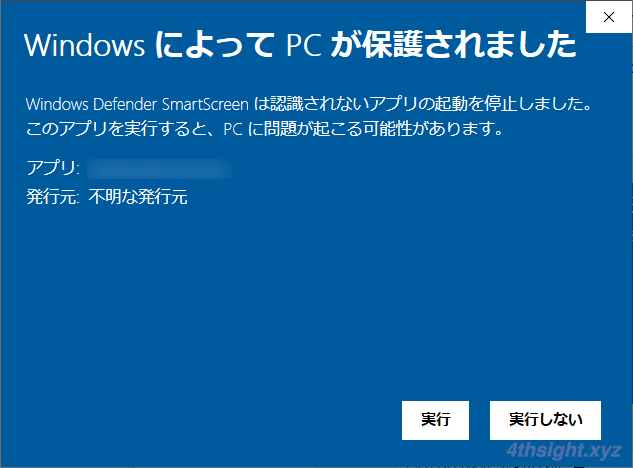
MotW情報の削除方法
インターネットからダウンロードしたファイルで、ファイルを実行したときに正常に実行できなかったり、エクスプローラーでプレビュー表示ができないといったトラブルを避けるには、ファイルに付加されているMotW情報を削除します。
ファイルに付加されているMotW情報を削除する方法としては、ファイルのプロパティ画面で削除する方法やコマンド操作で削除する方法が一般的です。
ファイルのプロパティ画面で削除
ファイルのプロパティ画面でMotW情報を削除するには、対象となるファイルのプロパティ画面を表示して、画面下部の「セキュリティ」の欄にある「許可する」のチェックボックスをオンにして「OK」をクリックします。
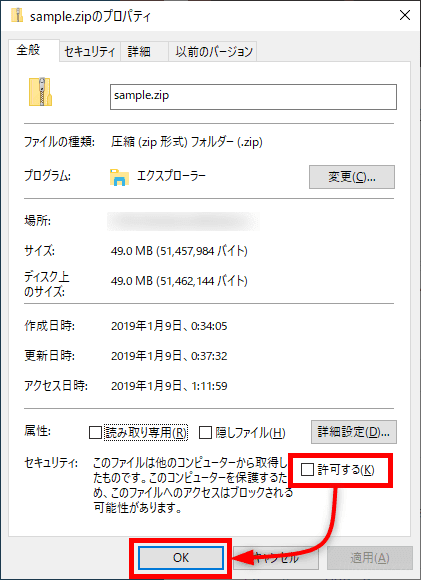
ダウンロードしたファイルがZIP形式の場合は、MotW情報を削除せずに解凍してしまうと、解凍したファイルすべてにMotW情報が付加されてしまうため、ZIPファイルの状態でMotW情報を削除してから解凍します。
コマンド操作で削除
上のプロパティ画面からの操作では、1ファイルずつプロパティ画面を開いて削除する必要があり、複数のファイルに対して一括でMotW情報を削除したい場合には面倒です。
そのようなときは、PowershellのUnblock-Fileコマンドレットを使うことで、複数のファイルに対して一括でMotW情報を削除できます。
たとえば「F:\Download\test.exe」というファイルのMotW情報を削除したいときは、以下のようにコマンドを実行します。
PS > Unblock-File -Path F:\Download\test.exe複数のファイルに対して一括でMotW情報を削除したいときは、ワイルドカードを使って以下のようにコマンドを実行します。
たとえば「F:\Download\」というフォルダー配下の拡張子が「.exe」のファイルに対して一括でMotW情報を削除したいときは、以下のようにコマンドを実行します。
PS > Get-ChildItem F:\Download\*.exe | Unblock-FileMotW情報が付加されないようにするには
グループポリシーやレジストリ設定で、インターネットなどからダウンロードしたファイルにMotW情報が付加されないようにすることもできます。(なお、セキュリティは若干低下します。)
簡単に手順を紹介すると、グループポリシーでMotW情報が付加されないようにするときは、以下のポリシーを有効化します。
「ユーザーの構成」>「管理用テンプレート」>「Windowsコンポーネント」>「添付ファイル マネージャー」>「ゾーン情報を添付ファイルに保存しない」
レジストリ設定でMotW情報が付加されないようにするときは、以下のコマンドを実行します。
> reg add "HKEY_CURRENT_USER\Software\Microsoft\Windows\CurrentVersion\Policies\Attachments" /v SaveZoneInformation /t REG_DWORD /d 1 /fあとがき
ZIP形式ファイルを解凍して利用するタイプのアプリでは、そのまま解凍して実行すると、MotW情報が付加されていることが原因でアプリが正常に動作しなかったり、異常終了することがあります。そんな時は、ここで紹介した方法が役立つでしょう。